
Ako previesť MP4 na MP3: Najlepšie nástroje
MP4 a MP3 sú formáty, ktoré všetci poznáme. Jeden je video štandard a druhý je zvukový, resp. Sú také populárne, že slávne „MP3“ vreckové prehrávače hudby prevzali svoj názov podľa posledného typu súboru. Otázka tu však znie:ako previesť mp4 video na mp3 audio? Alebo čo by bolo rovnaké:ako extrahujeme zvuk z videa MP4 do MP3?
To je niečo, čo ľudia, ktorí si sťahujú hudbu z YouTube pomocou webových stránok, často hľadajú. Mnohokrát sa nám podarí stiahnuť skladbu na video, ale chceme zmeniť videá na audio formáty, ktoré sa oveľa lepšie hodia k hudobným prehrávačom.
Na tento účel existujú konvertory súborov a existuje ich veľa typov, od webových stránok po programy pre počítače a mobilné aplikácie. Každý môže byť lepší alebo horší v závislosti od prípadu použitia. Preto vysvetľujeme ako previesť mp4 na mp3 a aké sú na to najlepšie nástroje.
Media.io: Najlepšie riešenie na konverziu MP4 na MP3

media.io je online konvertor médií. Ide o webovú stránku, ktorá umožňuje konvertovať všetky typy médií a formátov, ako napr videá, obrázky, audio a vektory. Medzi jeho dostupnými formátmi nájdeme MP4, MP3, JPG a SVG, medzi mnohými ďalšími ako AVI, PNG, WAV, ICO a GIF.
Najlepšia vec na používaní online konvertora, ako je Media.io, je, že je prístupný z akéhokoľvek zariadenia, nemusíte ho sťahovať a inštalovať do svojho zariadenia a tieto nástroje sa vo všeobecnosti používajú veľmi jednoducho.
na previesť video MP4 na zvuk MP3 pomocou Media.io musíte postupovať podľa týchto krokov:
- Zadajte do media.io/online-video.converter.html.
- vybrať MP4 ako vstupný formát y MP3 ako výstupný formát.
- stlač tlačidlo Vyberte možnosť Súbory na nahranie súborov MP4 z počítača. Alebo kliknite na ikonu Dropbox alebo Disk Google a nahrajte súbory uložené v cloude.
- Kliknite na Konvertovať začať proces prevodu.
- Kliknite na Stiahnuť ▼ na uloženie prevedených zvukov do počítača alebo cloudu Dropbox alebo Disku.
Okrem konvertora médií má Media.io mnoho ďalších nástrojov, ako sú editory videa, zvuku a obrázkov a kompresory. Rovnako tak má niekoľko prémiových predplatných balíkov, ktoré ponúkajú rýchlejšiu konverziu, súčasnú konverziu viacerých obsahov a možnosť nahrávania väčších súborov.
Ďalšie webové stránky na konverziu videa, ktoré ponúkajú podobné funkcie, sú convertio.co, cloudconvert.com y freeconvert.com.
Programy na konverziu MP4 na MP3
Online prevodníky sú skvelou možnosťou na prevod ľahkých súborov bez inštalácie programov. Ale keď chceme robiť veľa konverzií MP4 na MP3 (najmä pri dlhých videách), inštalovateľný program je určite lepšou voľbou, pretože bude mať menej obmedzení a dá sa použiť bez nahrávania ťažkých súborov na internet.
VLC
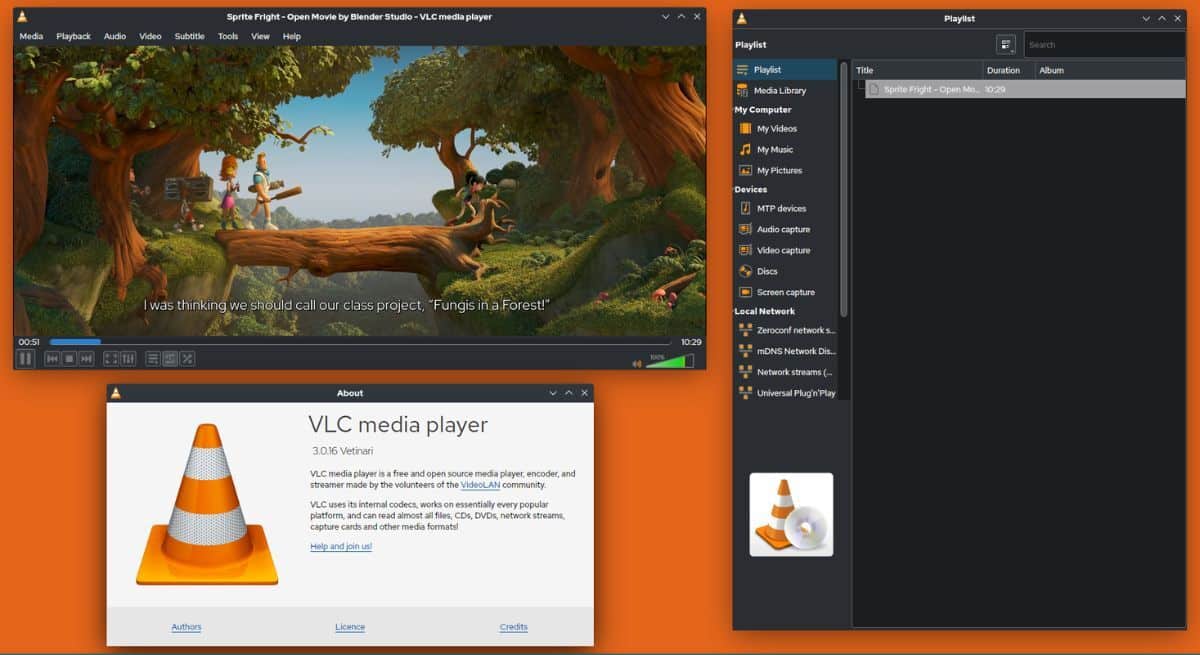
VLC je veľmi známy program v systéme Windows, jeho hlavnou funkciou je prehrávanie videa. Ak ste používateľom systému Windows alebo Android, je dosť pravdepodobné, že používate (alebo ste aspoň používali) tento softvér. VLC však vyniká tým, že má oveľa pokročilejšie doplnkové funkcie, vrátane konvertovať video formáty.
Tu sú kroky, ktoré musíte vykonať na konverziu MP4 na MP3 na VLC:
- Otvorte VLC Media Player.
- Choďte na Stredné> Konvertovať.
- Na karte Archív kliknite na pridať a vyberte súbor(y), ktorý chcete previesť na MP3.
- Teraz vyberte Konvertovať / uložiť.
- V novom vyskakovacom okne, ktoré sa objaví, vyberte Audio - MP3 ako Profil.
- Kliknite na Prehľadávať a vyberte cieľový priečinok pre súbory, ktoré sa majú vytvoriť.
- Nakoniec kliknite na Začať aby sa konverzia začala.
A pripravený! S týmto budete mať skonvertovaný súbor MP4 na MP3. Výsledný zvukový súbor budete môcť nájsť v priečinku, ktorý ste vybrali ako zvukový adresár. osud.
Video Converter Movavi
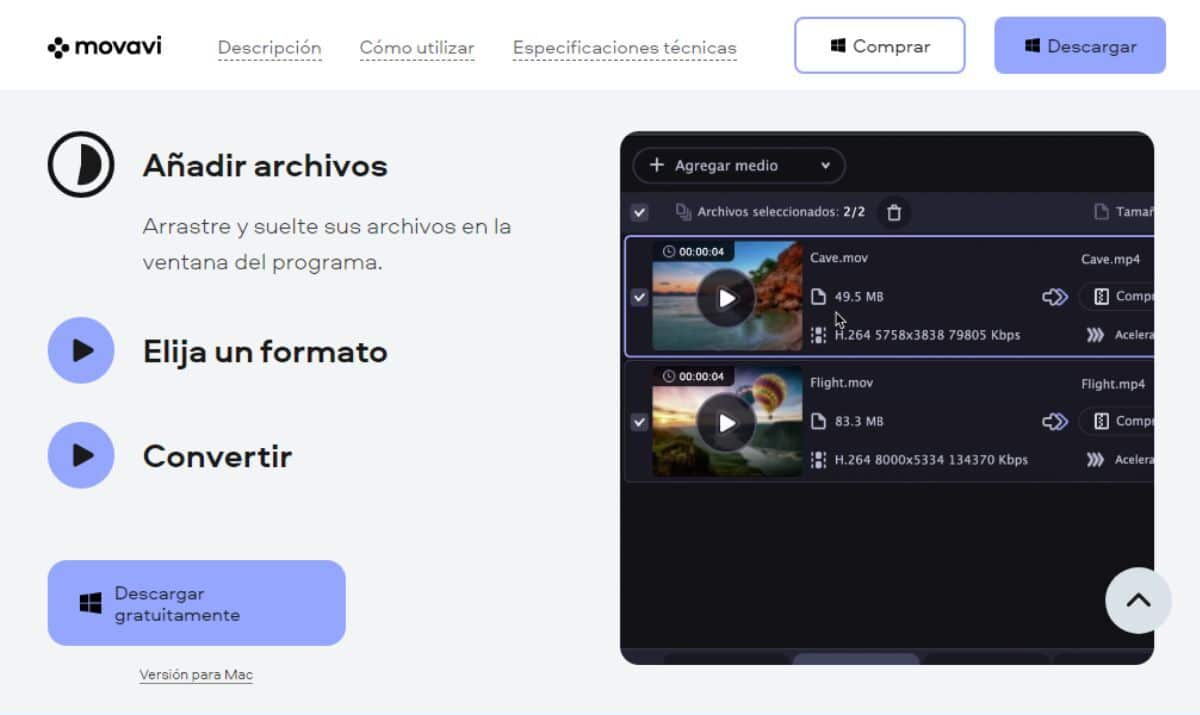
Video konvertor je špecializovaný program Movavi na konverziu videí do iných formátov vrátane audio formátu MP3. Je k dispozícii pre Windows aj Mac a je zadarmo, aj keď má platenú verziu, ktorá vám ponúka pokročilejšie funkcie. S Video Converter môžete tiež pridávať titulky k videám a strihať a spájať klipy.
Program Movavi sa používa veľmi jednoducho; jeho rozhranie a prevádzka sú ako pri akomkoľvek inom prevodníku. Rozhranie vás privíta ponukou Pridajte videá. Po výbere súborov na konverziu si budete môcť vybrať výstupný formát a za pár minút budete mať svoje MP3 audio súbory hotové.
Aplikácie na konverziu MP4 na MP3
Filmora (a ďalšie editory videa)
Existujú 2 aplikácie, ktoré odporúčame konvertovať MP4 videá na MP3 audio. Prvým je slávny video editor Filmora (hoci funguje akýkoľvek iný video editor).
Nebudeme zachádzať do podrobností o tom, ako používať túto aplikáciu na konverziu týchto súborov, ale v podstate musíte otvoriť video MP4, ako keby ste ho chceli upraviť a potom exportovať o ulož to vo forme zvuku MP3 bez akýchkoľvek úprav.
Ako vidíte, aj keď to nie je ich hlavná funkcia, tieto programy vám môžu pomôcť konvertovať súbory z jedného formátu do druhého. Ak teda máte nainštalované Filmora alebo akýkoľvek iný softvér na úpravu videa, chop sa toho.
Prevodník MP4 na MP3
Ak to, čo hľadáte, je špecializovaná aplikácia na konverziu rôznych video formátov do MP3, potom je táto aplikácia to, čo potrebujete. Má len 13 MB a je zadarmo.
Umožňuje vám tiež zobraziť ukážku videí a upraviť ich pred ich konverziou a najlepšie je, že pomocou tejto aplikácie môžete previesť až 15 videí súčasne.